1️⃣ Menu lateral ➜ Estoque > Ajuste de Estoque
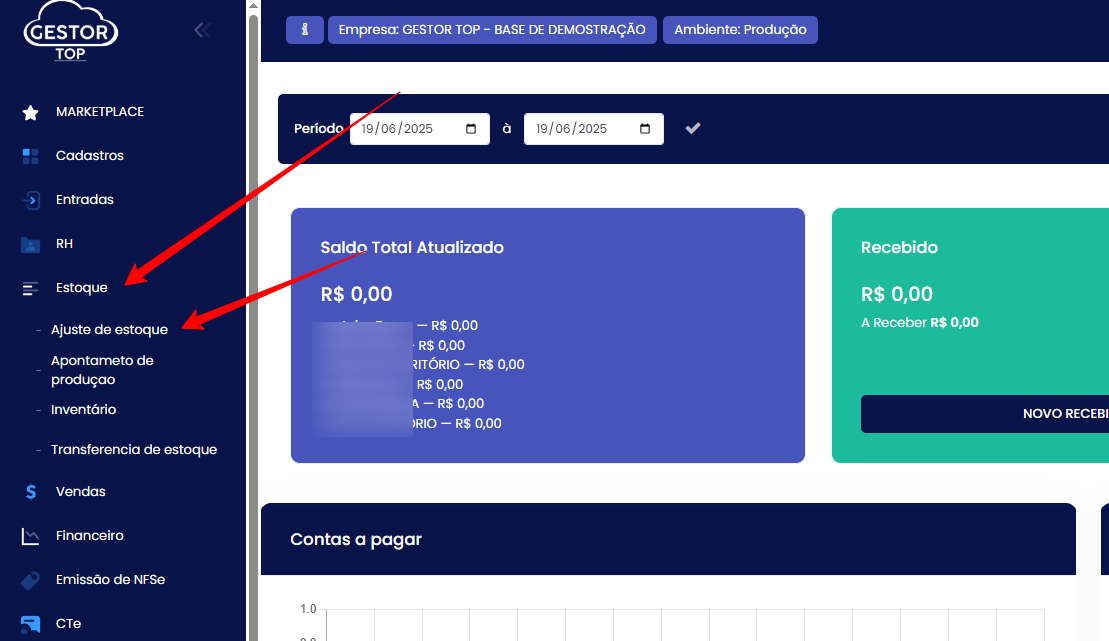
2️⃣Clique em Atualização de estoque em massa.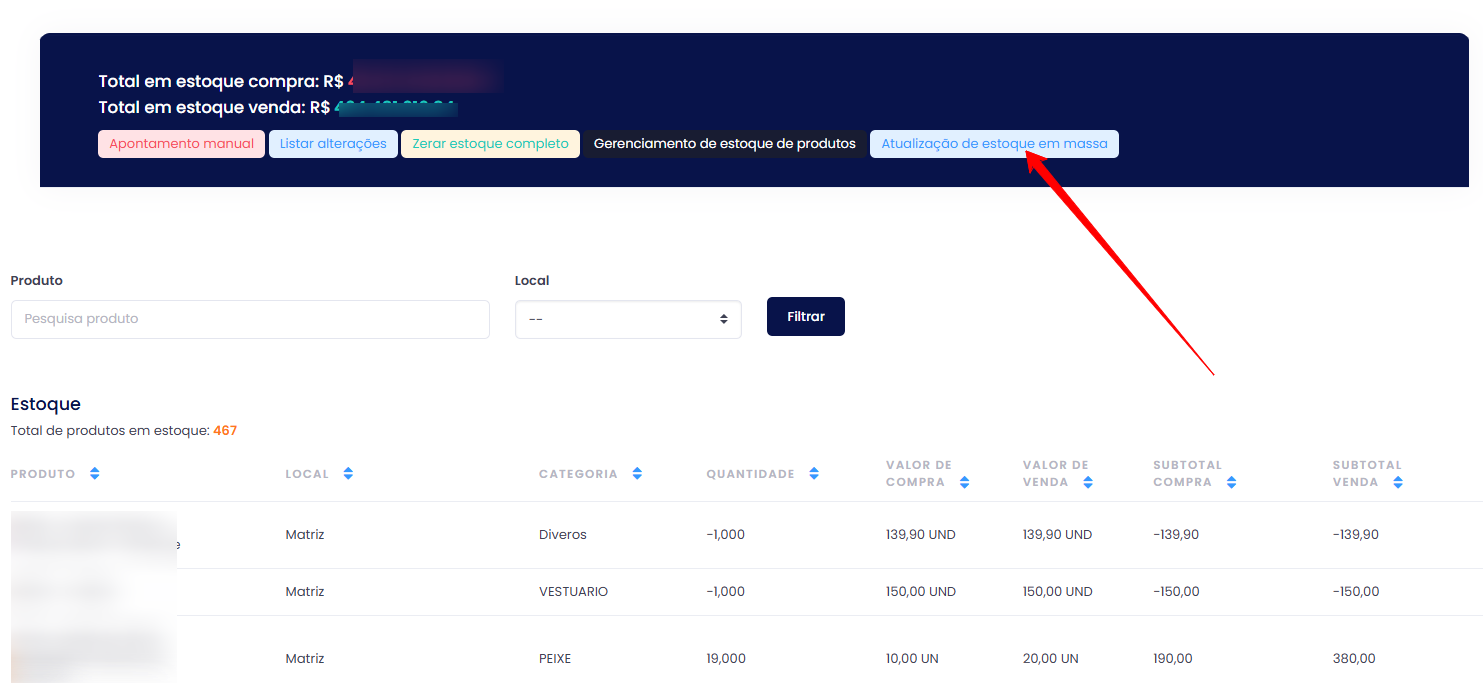
3️⃣📥 Baixe a planilha modelo
⚠️ Importante Para empresas com múltiplas unidades (multiempresa), antes de baixar a planilha, certifique-se de selecionar o local onde deseja aplicar as alterações.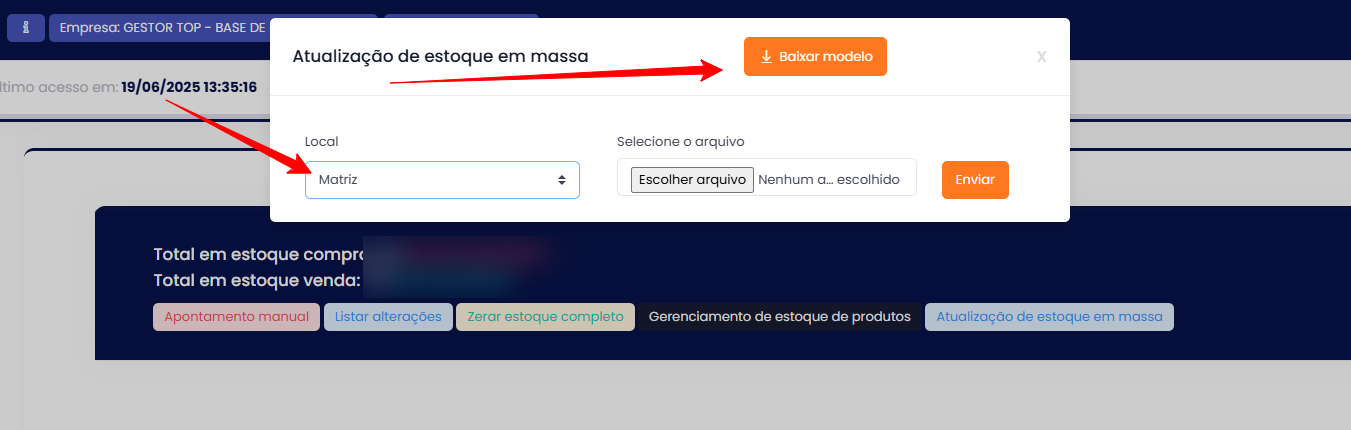
4️⃣ Após baixar planilha modelo
- Abra o arquivo no Excel.
- Localize a coluna "VALOR ESTOQUE" – esta é a única coluna que deve ser editada.
⚠️ Para adicionar itens ao estoque:
Digite o quantidade de forma positiva (Exemplo: 50 para acrescentar 50 unidades).
⚠️ Para remover itens do estoque:
Digite o valor com deforma negativa com o sinal “-” (Exemplo: -30 para reduzir 30 unidades).
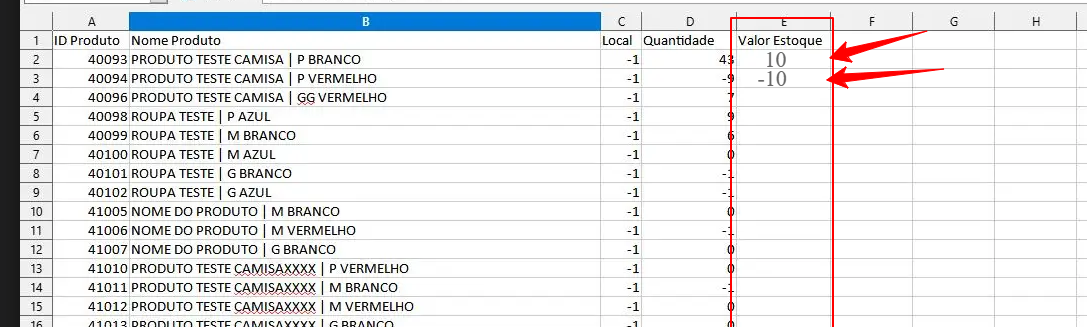
5️⃣ Salve a planilha após fazer as alterações desejadas e retorne ao ERP e faça o UPLOAD da planilha.
⚠️ Importante Para empresas com múltiplas unidades (multiempresa), certifique-se de selecionar o local onde deseja aplicar as alterações
clique no botão ESCOLHER AQUIVO apara selecionar a planilha e enviar para fazer as alterações
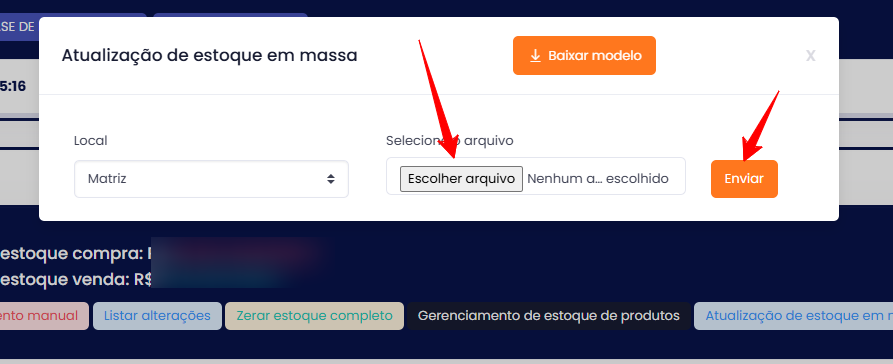
✅ Pronto! Os estoques serão atualizados conforme as configurações da planilha.
Esperamos que este conteúdo tenha sido útil para você! Caso persista alguma dúvida, nossa equipe de suporte está à disposição para auxiliá-lo.
